Содержание
- Подключение к интернету
- А что дальше?
- Подключение интернета
- Регистрация аккаунта и вход
- Настройка каналов
- IPTV
- Установка приложений
- Возможные проблемы
- Подключение телевизора LG Смарт ТВ к сети
- Первичная настройка телевизора LG
- Как настроить каналы на телевизоре LG
- Установка приложений
- Возможные проблемы при настройке телевидения на ЛЖ Смарт ТВ
Современные телевизоры LG, оснащенные функций Smart TV, отличаются от предыдущего поколения не только внешним видом и техническими характеристиками. По сути это новая эволюционная ступень развития телевидения.
Smart TV или «умное телевидение» – технология, позволяющая интегрировать интернет, а также цифровые интерактивные сервисы (приложения) в современные модели телевизоров. Смарт-телевизоры LG – это симбиоз компьютера и телевизора.
Компания LG занимает одно из лидирующих мест в разработке и производстве телевизоров Smart TV. Благодаря постоянно ведущимся разработкам по расширению функционала и внедрению широкого набора опций, телевизоры LG Smart TV пользуются заслуженной популярностью у покупателей во всем мире.
Как работает LG Smart TV
Технология Smart TV реализована в современных моделях телевизоров LG при помощи операционной системы WebOS, адаптированной для работы с устройствами с сенсорными экранами. Как и любая другая операционная система, WebOS предназначена для управления данными. Но ее несомненным плюсом для пользователя является интуитивно понятный графический интерфейс.
Специалисты LG создали дизайн, удобный и интуитивно понятный всем владельцам смарт-телевизоров марки: вместо «плитки» из приложений и сервисов на экране телевизора пользователю доступна прокручивающаяся линия с иконками в нижней части экрана, что значительно облегчило навигацию.
Еще одно достоинство WebOS – возможность подключать к вашему телевизору LG дополнительные устройства, такие как саундбар, домашний кинотеатр, Blu-Ray проигрыватель и другие, что значительно расширяет и без того богатый функционал телевизора.
Также WebOS выгодно отличает скорость и удобство работы с контентом. Чтобы переключаться между каналами, приложениями и файлами в телевизоре LG, не нужно возвращаться на главную страницу после каждого действия.
Стоит отдельно отметить многозадачность: телевизоры LG Smart TV позволяют владельцам одновременно использовать несколько приложений, например, слушать музыку в онлайн-стриминговом сервисе и общаться в социальных сетях или смотреть фильм и одновременно раскладывать пасьянс.
И, разумеется, приоритетной задачей при разработке WebOS для телевизоров LG всегда были и остаются удобство и простота поиска контента. Результатом стало появление меню «Сегодня», в котором собраны самые популярные фильмы, сериалы и программы.
Функции Smart TV
- Различный контент
Возможность просмотра не только стандартных телевизионных каналов, но и дополнительного контента из интернета: владельцы телевизоров LG Smart TV имеют доступ ко всем главным мировым и российским стриминговым сервисам: Netflix, Apple TV, Youtube, Amediateka, Яндекс Музыка и т.д. Помимо этого можно смотреть спутниковое и кабельное телевидение, просто загрузив контент от правообладателя (для всего вышеперечисленного, разумеется, понадобится подписка)
- Рекомендации по контенту
Благодаря последним разработкам и внедрению AI телевизоры LG Smart TV анализируют просмотренный пользователем контент и поисковые запросы, чтобы на их основе предлагать наиболее точные и релевантные рекомендации с учетом личных предпочтений.
- Удобство
Создатели LG Smart TV позаботились об удобстве управления телевизором, а также всеми подключенными к нему устройствами. Сделать это можно при помощи специального пульта дистанционного управления LG Magic Remote, идущего в комплекте со всеми телевизорами LG начиная с 7 серии. Он обладает удобным дизайном с интуитивно понятной системой навигации, режимом распознавания голоса (опция может различаться в зависимости от модели телевизора!), а также горячими клавишами для доступа к избранным сервисам в один клик.
(Как настроить пульт LG Magic Remote, подробнее читайте здесь.
- Интернет вещей
Технология, при которой различные смарт-устройства взаимодействуют друг с другом, позволяет подключить к телевизору LG Smart TV смартфон, планшет или компьютер, что делает удобным просмотр мультимедийного контента на большом экране. (Подробнее о том, как вывести изображение со смартфона на телевизор LG, читайте здесь.
- Функция Smart Share
Специально разработанная функция SmartShare, облегчающая подключение к телевизору LG любых устройств и создание локальной сети. Также функция поддерживает различные способы передачи данных: Miracast, TagOn, MiFi и MHL.
- Виджеты и приложения
Операционная система LG WebOS может похвастаться широким набором разнообразных виджетов, встроенных в телевизор LG Smart TV по умолчанию. Помимо этого владелец телевизора может скачать приложения, игры и другие интерактивные сервисы на свой вкус из LG Content Store. (Как скачать и установить приложение на телевизор LG Smart TV, подробнее читайте здесь .
Удобство виджетов заключается в том, что эти графические модули занимают сравнительно небольшой объем памяти, но существенно расширяют возможности телевизора LG.
Все приложения и виджеты для LG Smart TV можно условно разделить на несколько крупных групп исходя из их назначения:
- Игры.
- Социальные сети.
- Информационные виджеты (погода, курс валют и т.д).
- Обучающие.
- Программы для просмотра фильмов (например, в 3D-формате).
Читайте так же «Вопросы и ответы»
LG SMART TV – Понимание главной панели инструментов 2014
Подключение к интернету
Есть 2 способа подключить телевизор к интернету для использования технологии:
- Через кабель — в том случае, если вам удобно подводить провод к телевизору, а также у вас либо отсутствует домашняя сеть WiFi и нет желания/возможности её настраивать, либо в вашем телевизоре отсутствует встроенный адаптер WiFi и нет желания/возможности покупать внешний.
- Через беспроводную сеть WiFi.
Какой способ использовать — решать вам, работает TV прекрасно в обоих вариантах, отличие в настройке будет лишь на первом и последнем шаге.
Если через кабель
Далее рассмотрим процесс настройки телевизора для обоих способов подсоединения кабеля . При помощи пульта нужно выполнить следующее:
Выберите пункт меню «Настройки» и перейдите к разделу «Сеть», в нём выберите элемент «Сетевое подключение».
Выбираем кнопку «Настроить подключение», далее — Список сетей.
После недолгого ожидания вы увидите сообщение об успешном подключении устройства к сети, жмём «Готово». Поздравляем! Вы только что успешно настроили ваш телевизор для выхода в интернет.
А что дальше?
Телевизоры LG не позволяют полноценно пользоваться функцией Smart TV без регистрации. Поэтому, чтобы полноценно её использовать, например, устанавливать различные приложения и виджеты из Smart World, нужно зарегистрироваться на сайте LG. Процесс несложный, но если вы совсем не уверены в своих силах, лучше попросите зарегистрировать себя кого-то, кто лучше понимает в технике. Для регистрации нужно выполнить следующие шаги:
Переходим в главное меню при помощи кнопки Home на пульте. В правом верхнем углу выбираем пункт Войти.
Скорее всего вы ранее не были зарегистрированы на LG Apps, поэтому выбираем пункт «Регистрация». Если же у вас есть учётная запись, то вводим данные, нажимаем Войти и переходим к последнему шагу.
Делаем вид, что прочитали пользовательское соглашение, а затем и политику конфиденциальности, и жмём согласен 🙂
Заполняем поля электронной почты и нажимаем на кнопку «Проверка подлинности», которая проверит, не регистрировались ли вы ранее. Если же у вас вовсе нет электронного адреса, то поищите информацию о том, как создать Email в Яндексе или Гугле, или попросите кого-то помочь создать ящик.
Внимание, адрес электронной почты должен быть реальный, так как на него вы получите письмо со ссылкой для подтверждения регистрации.
Придумываем и вводим 2 раза пароль, по желанию соглашаемся получать сообщения по электронной почте и нажимаем кнопку «Регистрация». Пароль, конечно же, не забываем, а лучше куда-нибудь записываем.
Теперь вам придётся отвлечься от телевизора и уделить внимание вашему компьютеру, планшету или смартфону. Нет, вы конечно можете нажать кнопку «Да» и попытаться выполнить следующий шаг при помощи встроенного в ТВ браузера, но мы вам этого делать не советуем, по крайней мере пока. Займёт уйму вашего времени.
Поэтому жмём кнопку «Нет» и идём проверять электронную почту, где в новом письме от LG Apps переходим по ссылке «Завершить регистрацию». Вы будете перенаправлены на сайт LG, где вас будет ожидать сообщение об успешной регистрации.
Всё, отмучались, ваша регистрация в LG Apps завершена. До полной настройки телевизора осталось пройти всего несколько шагов.
Ввод данных
На пульте телевизора жмём кнопку Exit, затем Home, для перехода в главное меню Смарт ТВ, и в правом верхнем углу выбираем пункт «Войти».
Вводим свои Email, пароль, отмечаем галочку «Оставаться в системе» и нажимаем кнопку «Войти». На запрос о вводе дополнительных данных отвечаем «Нет».
Ура! Теперь вы полностью настроили свой LG Smart TV и можете полноценно его использовать. А именно, устанавливать приложения для просмотра онлайн-фильмов, прослушивания радио, а также использовать виджеты прогноза погоды, информации о пробках на дороге и многое-многое другое.
А теперь мы предлагаем вам расслабиться и посмотреть видео про установку приложений на LG Smart TV.
Автор статьи Сергей Краснов
Не так давно умные телевизоры считались уделом богатых IT-шников, которые приобретали китайские приставки, меняли прошивки и получали доступ к лучшим каналам. Сегодня практически каждый телевизор LG наделен функцией Smart, в которой есть море прекрасных фишек. В данной статье мы расскажем, как настроить Смарт ТВ на телевизоре LG, чтобы показать, насколько безгранична технология Смарт под корпусом привычных устройств.
Содержание
Подключение интернета
Процесс настройки потребует подключения ТВ к мировой паутине. Первое соединение с интернетом используется для настроек и регистрации нового пользователя в базе данных провайдера. Правильно сохраненные параметры Cмарт ТВ позволят:
- Смотреть медиаконтент произвольного содержания;
- Смотреть вещания стандартных и премиальных каналов через интернет;
- Наслаждаться просмотром огромной базой фильмов на бесплатной основе;
- Запускать приложения и игры, в качестве джойстика использовать пульт дистанционного управления от ТВ;
- Расширять базовый функционал в зависимости от политики провайдера.
Подключение к сети производится двумя возможными способами:
- С помощью LAN
Локальная вычислительная сеть (ЛВС, локальная сеть; англ. Local Area Network, LAN) — компьютерная сеть, покрывающая обычно относительно небольшую территорию или небольшую группу зданий (дом, офис, фирму, институт).” data-gt-translate-attributes='[{“attribute”:”data-cmtooltip”, “format”:”html”}]’>Lan-кабеля в разъем на задней панели ТВ;Через беспроводную сеть Wi-Fi.
С помощью кабеля
Интернет-разъем обычно расположен на задней или боковых панелях телевизора. Убедитесь, что используемый сетевой кабель исправен, подключив его к компьютеру или роутеру. Если сеть открывает доступ в интернет, необходимо подключить этот кабель к соответствующей ответной части телевизора.
Если кабель отходит к роутеру, то можно использовать беспроводное соединение Wi-Fi. Однако кабельный контакт – самый надежный и исключает потерю данных. Если под рукой имеется ethernet-кабель нужной длины, подключите один конец к LANЛокальная вычислительная сеть (ЛВС, локальная сеть; англ. Local Area Network, LAN) — компьютерная сеть, покрывающая обычно относительно небольшую территорию или небольшую группу зданий (дом, офис, фирму, институт).” data-gt-translate-attributes='[{“attribute”:”data-cmtooltip”, “format”:”html”}]’>Lan-выводу на маршрутизаторе, другой конец – к разъему на телевизоре.
Для старых ТВ с ОС NetCast:
- После успешного подключения телевизора LG к интернету, возьмите пульт ДУ и откройте меню настроек. Обычно функция доступна нажатием кнопки home на пульте. Требуемый параметр называется «Сеть» или «Подключение к сети/интернету».
- Выберите тип – «Проводная сеть» или «Проводное подключение».
- Синхронизация с интернетом через кабель на этом шаге заканчивается.
В новых телевизорах с WebOS делать ничего не нужно.
Wi-Fi
Читайте подробную статью, как подключить вайфай к телевизору LG.
На предыдущем шаге выберите тип беспроводной сети. Обратите внимание на новое окно, где отображается список доступных точек.
Остается ввести правильный пароль, выбрав точку с названием своего роутера. По умолчанию наименование точки доступа Wi-Fi и пароль к ней нанесены на днище маршрутизатора. Нажмите кнопку «ОК», используя пульт от телевизора, и дождитесь, пока система получит ответ от сервера. Процедура длится от пары до десяти секунд.
Регистрация аккаунта и вход
После успешного подключения необходимо зарегистрировать нового пользователя.
Чтобы включить Смарт ТВ на телевизоре LG, нажмите кнопку «Home» (значок дома) на пульте.
В главном меню телевизора выберите «Войти». Обычно такая кнопка располагается в угловых областях экрана.
Пройдите процедуру авторизации, или, если вы впервые пользуетесь функцией Smart TV с телевизором LG, пройдите регистрацию с начала, выбрав соответствующую опцию пультом ДУ. Новое окно предложит привычную форму регистрации с вводом следующих данных:
- Личный E-mail адрес пользователя.
- Персональный пароль.
- Согласие на получение уведомлений на электронку.
Обязательно запомните введенные данные, а именно используемую почту и пароль.
Вернитесь на предыдущий шаг и перейдите на форму авторизации. Войдите в систему Smart TV LG. В процессе авторизации, рекомендуется поставить галочку у надписи «оставаться в системе», чтобы не вводить свои данные каждый раз при включении телевизора.
На данном этапе процесс регистрации завершен.
Настройка каналов
Вне зависимости от типа телевизора LG, пользователи могут использовать стандартные 20 каналов РФ. Для этого потребуется установить антенну и подключить свободный конец коаксиального кабеля к соответствующему гнезду телевизора. Современные телевизоры LG поддерживают технологию цифрового телевидения, поэтому отказ от аналогового телевидения здесь не помеха.
Откройте главное меню, перейдите в общие настройки и нажмите на раздел «Каналы». Здесь должна находиться функция «Поиска каналов и настройки». Самое простое, что можно предпринять, – использовать «Автопоиск», доступный в данном разделе. Для настройки бесплатных каналов выберите источником сигнала – «Эфирное» телевидение. Настройки частот рекомендуется оставить без изменений.
Не забудьте указать в графе поиска «Только цифровые каналы». Нажмите «Выполнить». Через небольшое время, ваш ТВ покажет около 20 федеральных телеканалов.
Поиск и сохранение большего числа каналов, которые предлагает ПровайдерПровайдер – поставщик чего-либо. В большинстве случаев подразумевает компанию или организацию, которая предоставляет всем желающим услугу доступа к интернету.” data-gt-translate-attributes='[{“attribute”:”data-cmtooltip”, “format”:”html”}]’>провайдер, настраивается по другому сценарию. После выбора источника сигнала установите следующие параметры:
- тип поиска – выбрать «Быстрый»;
- частота – максимальная, 9800;
- модуляция должна составлять 56;
- скорость символов 6952;
- ID сети выбирается автоматически.
В списке стран выберите свою. Опытные технари рекомендуют всегда выбирать Финляндию. После нажмите «Автопоиск», используя smart пульт от телевизора LG. Программное обеспечение телевизора мгновенно найдет пакет каналов, разрешенный вашим оператором связи.
Пользователям предлагается забыть про пульт ДУ и настроить каналы на Смарт ТВ телевизора LG через Wi-Fi. Для этого необходимо:
- Установить приложение LG Smart Share в ОС телевизора.
- Скачать на смартфон одну из программ LG TV Remote, Remote Plus, Smart Share.
- Подключите телевизор и смартфон к общей точке доступа Wi-Fi.
IPTV
Это отменная система, добавляющая массу каналов и онлайн-кинотеатры в формате Full HD. В сети есть каналы платные и бесплатные, но даже последних здесь намного больше, чем у официальных провайдеров в нашей стране.
IPTVIPTV – это трансляция TV каналов в реальном времени по каналам интернета.” data-gt-translate-attributes='[{“attribute”:”data-cmtooltip”, “format”:”html”}]’>IPTV провайдеры работают через специальные приложения – плееры:
- Ott Player;
- ForkPlayer;
- SS IPTVIPTV – это трансляция TV каналов в реальном времени по каналам интернета.” data-gt-translate-attributes='[{“attribute”:”data-cmtooltip”, “format”:”html”}]’>IPTV.
Самый простой и проверенный временем плеер – SS IPTVIPTV – это трансляция TV каналов в реальном времени по каналам интернета.” data-gt-translate-attributes='[{“attribute”:”data-cmtooltip”, “format”:”html”}]’>IPTV. Инструкция по настройке СМАРТ ТВ на телевизоре LG содержит описание действий для инсталляции данного приложения. Скачивается оно из веб-магазина приложений LG Content Store. При установке требуется только пульт ДУ.
Откройте строку поиска и вбейте «SS IPTVIPTV – это трансляция TV каналов в реальном времени по каналам интернета.” data-gt-translate-attributes='[{“attribute”:”data-cmtooltip”, “format”:”html”}]’>IPTV». Как только в поле ввода появится курсор, в нижней части экрана появится медиаклавиатура. Установите приложение, которое отобразится в результатах.
Как только Cмарт ТВ оповестит об окончании установки, вернитесь в главное меню и выберите иконку нового плеера. В окне свежей программы будет отображаться перечень доступных каналов, а также краткая программа передач.
Установка приложений
Операционная система умного телевизора LG работает по принципу среднестатистического AndroidAndroid – операционная система, предназначенная для управления: телефонами, планшетами, ноутбуками, телевизорами, электронными книгами, часами и многими другими электронными девайсами.” data-gt-translate-attributes='[{“attribute”:”data-cmtooltip”, “format”:”html”}]’>Android-устройства. Пользователи могут устанавливать или удалять проигрыватели, игры, органайзеры, виджеты.
Важно помнить следующие правила:
- Необходима авторизация в системе LG.
- Список доступных приложений формируется исходя из вашего региона пребывания.
- На данной платформе встречаются платные приложения, поэтому обращайте внимание на соответствующие значки.
- Установка производится автоматически, ручная настройка приложений не требуется.
Самые популярные приложения:
- смотрешка;
- IVI;
- OKKI;
- Кинопоиск HD;
- Skype;
- Youtube.
Возможные проблемы
Как и любая другая техника, Cмарт телевизор LG не всегда функционирует исправно. Имеет место и человеческий фактор, поэтому важно уметь проводить диагностику.
ТВ не видит Wi-Fi
Частая неисправность. Обычно TV не выводит не одну сеть, хотя в многоквартирных домах полно соседских точек. Попробуйте перезагрузить телевизор, затем перезагрузить роутер. Убедитесь, что логин и пароль Wi-Fi соответствуют установленным.
В качестве альтернативы попробуйте проводное подключение. Так получится выявить проблему методом исключения. Если проводное соединение установлено, проверьте настройки вайфай роутера. В крайнем случае на вашем Cмарт ТВ может быть неисправен Wi-Fi приемник, отнесите телевизор в сервисный центр.
Потеря связи Wi-Fi или плохой прием
Обратите внимание на расположение роутера и Смарт телевизора. Преграды, например, стены с арматурой – сильная помеха радиоволнам. Из-за этого может пропадать соединение и подвисать изображение. В таких случаях поможет:
- Подключение репитера или усилителя для Wi-Fi.
- Смена положения роутера ближе к телевизору.
- Используйте LANЛокальная вычислительная сеть (ЛВС, локальная сеть; англ. Local Area Network, LAN) — компьютерная сеть, покрывающая обычно относительно небольшую территорию или небольшую группу зданий (дом, офис, фирму, институт).” data-gt-translate-attributes='[{“attribute”:”data-cmtooltip”, “format”:”html”}]’>Lan-кабель вместо беспроводного подключения.
- Отключите бытовые приборы. Возможно, создаются помехи.
- Отключите Wi-Fi direct в настройках телевизора.
- Выключите функцию Miracat, которая потребляет много трафика и влияет на качество соединения.
- Отройте настройку роутера, измените частоту передачи сигнала (по умолчанию стоит 5 ГГц).
- Крайние меры – сброс настроек телевизора LG до заводских.
Переполнение памяти
TV имеют свою энергонезависимую память. Смарт ТВ LG может не работать из-за нехватки ячеек памяти. Такой эффект возникает из-за:
- передачи больших файлов;
- бесконтрольной установки приложений, виджетов;
- несвоевременного обновления ОС.
Проблема решается ручным удалением неиспользуемых файлов и приложений. Кроме того, рекомендуется обновить операционную систему автоматически, а также деинсталлировать неиспользуемые медиафайлы.
Блог компании LG Electronics Вступление Привет, Хабр! Здравствуйте, друзья! Тема этого поста – «умное телевидение» или Smart TV. Краткий, но емкий обзор, что у нас есть уже сейчас и что будет в ближайшем будущем. Краткое содержание поста: 1. LG Smart TV в двух словах – что это, что есть в LG Smart TV в России. 2. Особенности платформы LG Smart TV, чем мы отличаемся от конкурентов. 3. Типы сервисов, доступных на телевизорах уже сейчас. Интересно? Читаем дальше —> Особенности платформы LG Smart TV Почти уверены, что очень многие уже успели познакомиться, если не с нашей платформой Smart TV, то с конкурентной. Коротко о главном – Smart TV – платформа (софт), превращающая ваш телевизор в медиацентр. Для тех, кто за последний год не успел так или иначе познакомиться с технологией, выделим основной функционал: • Интернет-серфинг – веб-браузер на экране телевизора; • Мгновенный доступ к различным сетевым сервисам, таким, как Facebook, Twitter, YouTube и Picasa; • VoD сервисы (video on demand) – просмотр телепередач, фильмов, ТВ-шоу и другого видео-контента непосредственно из Интернета с использование сервисов контент-провайдеров (приложения ivi.ru; zoomby.ru; tvigle.ru и пр.); • познавательные и развлекательные игры; • новости, погода, телепрограмма; • интернет-ТВ; • обучающие программы (например, уроки йоги, фитнеса); Доступ к контенту на других устройствах домашней сети (компьютеры, смартфоны, медиапроигрыватели и сетевые накопители) с помощью технологии DLNA. *скоро — поддержка видеозвонков Skype (сам Skype уже есть, камера на подходе). Естественно весь остальной функционал телевизора сохраняется – от воспроизведения аналогового и цифрового сигнала до конвертера 2D в 3D (в моделях с поддержкой 3D-режима) и воспроизведения файлов из внешних источников через слоты HDMI и USB. LG Smart TV есть как на плазменных, так и на LED телевизорах самых разных диагоналей (от 32 до 60 дюймов). Все больше и больше моделей выпускается на платформе LG Smart TV. Мы возлагаем большие надежды на развитие технологий, инвестируя большие деньги в дальнейшие разработки и поддержку, как по части ПО, так и по части дистрибуции контента. Активация системы (интернет-сервисов) требует подключения к интернету, которое осуществляется через встроенный в телевизор Wi-Fi модуль, либо через дополнительное устройство для USB-порта, и, конечно же, телевизор можно подключить с помощью LAN-кабеля. Для неопытных пользователей есть детальная инструкция по подключению, смотрим здесь Наши (LG) отличия от конкурентов: 1. Больше всего локальных (российских) приложений (мы однозначные лидеры в этом сегменте). 2. Простая и удобная навигация (это не маркетинговый месседж, а реальность – можете протестировать в любом магазине «М-Видео») – у нас, в отличие от конкурентов с классическими пультами, есть своя разработка – Magic Motion — уникальный пульт, напоминающий по функциональной части джойстик Nintendo Wii и по сути являющийся удобной мышкой для управления телевизором. 3. Функционал Smart Share (DLNA) — синхронизация устройств в единую медиасистему – от Blu Ray плееров, Hi-Fi систем, смартфонов и лаптопов. Обзор текущих сервисов Сейчас LG Smart TV — это: 1. Более 300 приложений в LG Apps – обучающие приложения для детей, семейные викторины, 3D-игры, скринсейверы, прогнозы погоды, пробки на дорогах, гороскопы и многое другое. 2. 11 локальных контент-провайдеров (сервисов VoD). Для сравнения, у нашего ближайшего конкурента количество таких сервисов исчисляется пятью. 3. Функциональный браузер (увы, но над последними версиями flash еще трудимся, сейчас поддержка flash до 8 версии). 4. Ключевые международные социальные и контентные сети – Facebook, Twitter, Youtube, Picasa. В будущем планируется релиз локальной социальной сети (думаем, вы догадываетесь, о какой сети идет речь). 5. Skype клиент. Примеры сервисов Video on Demand (видео по запросу). Рассмотрим на примере ivi.ru *небольшая справка: ivi.ru – крупнейший видеопортал Рунета с легальным видеоконтентом, более 30 тысяч единиц легального (и что важно — свежего) видео в хорошем качестве. На телевизорах, купленных в России, приложение стоит по умолчанию и доступно в два клика. Ищем нужный сериал/фильм/программу/музыкальный клип, кликаем и смотрим. Просто. Аналогичные сервисы представлены от следующих провайдеров: Телеканал «Дождь»; Tvigle; Zoomby; Стрим Интерактив; Россия; Гастроном; CТС; Риа ТВ; Infox; Yota Play; Omlet; Fidel, плюс в нашем roadmap-e огромное количество новых провайдеров. Итого в сумме мы можем говорить, что с LG Smart TV всегда в двух кликах от вас: • архив из более, чем 100 000 фильмов • сериалы и музыкальные клипы • новостные программы и ТВ-шоу «в записи» Сервисы и развлекательные приложения: • Простые игры «убийцы времени» — пазлы, стрельба (помните старенькую игру «Охота»?), головоломки и викторины – отлично подходят для детей и казуальных развелечений «в ожидании чего-либо» • Гороскоп, погода, новостные сводки, информация о пробках в городе, уроки йоги • 3D-приложения (демонстрация возможностей телевизора и интерактив) и скринсейверы, которые позволят украсить интерьер (если вы над этим заморачиваетесь, конечно) Очень много контента для детей. Социальные сети и адаптированные под телевизор контентные сети: • Facebook и Twitter, объединенные c помощью приложения Social Center – обе соц. сети в одном экране не отрываясь от эфира. Смотрим телевизор, твиттим, что смотрим, смотрим, что делают друзья — мультизадачность, как она есть • Youtube – крупнейший мировой видеохостинг в хорошем разрешении и удобном интерфейсе на вашем 50-ти дюймовом экране (ну ладно, не у всех 50-ти дюймовые, но тем не менее) • Picasa – удобная навигация по фотоальбомам на большом экране телевизора, крайне удобное меню для слайдшоу и просто удобная навигация и «облачное» хранение фотоархивов • Skype – видеочаты на большом экране (телекамера с микрофоном и хорошим разрешением в скором времени доедет до России). Интернет-браузер с поддержкой javascript и flash 8-й версии – думаем, тут комментарии излишни. На этом в общем-то всё. Для тех, кто заинтересован в детальном рассмотрении и тест-драйве функционала, у нас есть ряд крайне полезных ссылок: 1. Наглядная демонстрация УТП (конкурентного преимущества) нашей платформы над конкурентными здесь. 2. Тест-драйв (эмуляция) телевизора LG Smart TV здесь. 3. Магазин приложений (описания и прочая информация) здесь. Вопросы, обсуждения и пожелания по теме как всегда приветствуются (ждем вас в комментариях). Также будем крайне признательны, если владельцы наших Smart TV поделятся впечатлениями об эксплуатации. Спасибо за ваше время. Надеемся, были полезны. Ваша команда LG.
Правильно настроив функцию Smart TV на телевизоре LG, пользователи получат возможность просматривать пакеты телеканалов через интернет при наличии беспроводного соединения, не используя дополнительное оборудование.
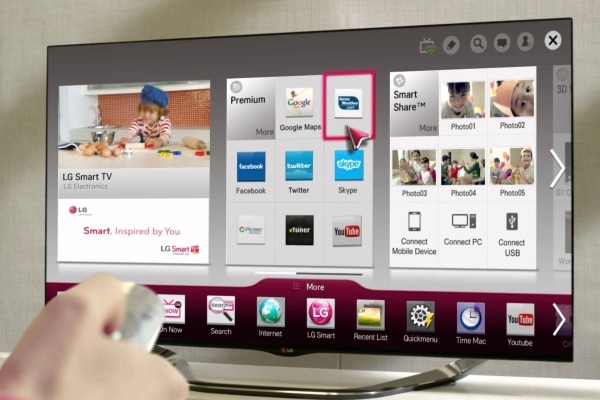
Подключение телевизора LG Смарт ТВ к сети
Вначале необходимо осуществить подсоединение устройства к сети Интернет. При подключении к своему поставщику услуг клиенту предоставляются дополнительные возможности в большом объёме, обеспечиваемые использованием LG Смарт ТВ. Это имеет определённые положительные моменты:
- воспроизведение онлайнового медиаконтента;
- наличие доступа к интернет-телевещанию;
- возможность просматривать любимые фильмы из бесплатного перечня;
- выполняется запуск выбранных приложений и видеоигр;
- возможность использования дополнительных функций.
Чтобы использовать технологию Смарт ТВ, существует два способа подключения телевизора к сети интернет:
- с помощью кабеля – используется при возможности удобного подсоединения провода к телевизору или при отсутствии домашней сети Wi-Fi;
- при помощи беспроводной сети Wi-Fi.
При обоих способах подключения отличаться настройки будут только на первой или последней стадии.
Как подключить Смарт ТВ на телевизоре ЛЖ с помощью кабеля
Чтобы выполнить подключение таким образом, потребуется введение сведений в ручном режиме.
Если существует привязка соединения к определённому адресу, то его можно найти в инструкции к телевизору и сообщить поставщику услуг. Адрес также можно выяснить, посетив службу поддержки и выбрав необходимые сведения о модели.
Заранее необходимо обзавестись дополнительным проводом, который можно приобрести в компьютерном магазине, чтобы обеспечить постоянное соединение с интернетом. При наличии внутри помещения одного основного кабеля, проведённого поставщиком услуг, нужно позаботиться о наличии специального разветвителя. При помощи подобного устройства можно выполнить подсоединение нового провода к телеприёмнику.
Порядок действий при подключении через кабель:
- Выполняется соединение гнезда разветвителя с LAN, расположенного с задней стороны корпуса Smart TV:
- При помощи дистанционного пульта нужно зайти в основное меню и нажать Home.
- В “Настройках” необходимо перейти к разделу “Сеть” и опции “Сетевое подключение”.
- Нужно нажать “Настроить подключение” и выбрать “Список сетей”.
- Нажать опцию “Проводная сеть”.
- Обновить.
- Через некоторое время нажать “Готово” для завершения подключения телевизора к сети Интернет.
Подключение при помощи Wi-Fi: необходимое оборудование, как включить вай фай на телевизоре lg и дальнейшие действия
Вторым вариантом является подключение через роутер. В этом случае предполагается следующий порядок действий:
- Необходимо включить телевизор с роутером.
- С помощью дистанционного пульта нужно зайти в главное меню и нажать “Home”.
- В настройках нужно перейти к разделу “Сеть” и выбрать “Сетевое подключение”.
- Выбираем “Настроить подключение” и перейти к списку сетей.
- Выбрать опцию “Беспроводная сеть”.
- Из появившегося перечня нужно выбрать собственный Wi-Fi роутер.
- Далее необходимо ввести пароль от своей Wi-Fi сети (как в случае настройки ПК или прочих гаджетов).
- Подтвердить действие.
- После небольшого ожидания появится сообщение в виде специального значка о подключении сети.
- Нажать кнопку “Готово” для пользования Интернетом на собственном LG Smart TV.
- Лучше осуществить тестирование сети, посетив какой-нибудь сайт.
Дополнительно можете посмотреть следующее видео, где наглядно показано, как подключить телевизор LG к беспроводной сети Интернет:
Если пароль был забыт или утерян, то можно использовать технологию ВПС. Для этого в меню нужно найти перечень доступных сетей и нажать “Подключение с использованием ВПС”. Затем необходимо нажимать на кнопку WPS роутера в течение нескольких минут. Появится галочка, означающая подключение пользователя к сети.
Первичная настройка телевизора LG
Практически возможно использование уже существующих функций Smart TV без необходимости дополнительной регистрации. Это значит, что для получения высококачественного изображения пользователю достаточно включения телевизора, подключения телевизионного кабеля и проведения соответствующей настройки. Несмотря на это, всё же стоит зарегистрироваться на сайте LG для полноценного использования технологий Smart TV. Это позволит выполнить установку дополнительных полезных приложений.
Процесс регистрации предполагает прохождение следующих этапов:
- Используя кнопку “Home” на пульте нужно зайти в основное меню.
- В правом верхнем углу экрана есть кнопка для входа в аккаунт.
- Необходимо выполнить ввод данных, чтобы осуществить вход или нажать на кнопку регистрации для создания нового профиля LG Apps.
- Следует прочитать пользовательское соглашение и согласиться с условиями.
- Дальше нужно указать свою электронную почту и выполнить проверку подлинности с помощью специальной клавиши. Это нужно, чтобы убедиться в том, что этот адрес электронной почты не был зарегистрирован раньше. Необходимо использовать только реальную почту, используемую на регулярной основе. В полученном письме по этому адресу будет находиться специальная ссылка, чтобы подтвердить регистрацию. В дальнейшем адрес электронной почты будет нужен для выполнения изменений в своём профиле.
- Ввод нужно выполнить дважды. Кроме этого есть возможность подключения функции на рассылку последних новостей на электронный адрес от фирмы.
- Нужно нажать кнопку регистрации и проверить почту. В письме необходимо перейти по ссылке, чтобы подтвердить регистрацию. При отсутствии письма нужно проверить его наличие в папке со спамом. В случае успешной регистрации появится соответствующее уведомление на страничке.
- Чтобы выполнить вход на собственную страничку, нужно воспользоваться кнопкой в верхнем углу. При авторизации указывается электронная почта с паролем. Чтобы избежать авторизации каждый раз, необходимо сделать отметку в поле “Оставаться в системе”. При появлении диалогового окна, запрашивающего дополнительную информацию, нужно отказаться.
Как произвести регистрацию учетной записи, показано в видеоролике ниже:
Теперь у пользователя будет доступ к бесплатным телеканалам, настройке различных умных приложений, просмотру фильмов онлайн, прослушиванию радио, получению информации о погоде и многому другому.
Если пользователь собирается изменить определённые критерии при просмотре телепередач, то с пульта в главное меню он может перейти по вкладке “Изображение” и установить необходимые значения: яркость, резкость, контрастность, интенсивность насыщения цветом.
Если есть желание пользоваться предложенными разработчиками настройками изображения, для этого существует специальная кнопка на пульте. Можно воспользоваться определёнными режимами: динамическим, стандартным и прочими. Для просмотра фильмов или телепередач можно подобрать соответствующие параметры.
Как настроить каналы на телевизоре LG
Важнейшим этапом подготовки LG Смарт ТВ к работе является настройка телеканалов. Процесс этот совсем несложный и довольно быстрый:
- Вначале нужно воспользоваться кнопкой “Меню” на ДУ и перейти в раздел “Опции”.
- При выборе страны лучше отметить “Финляндия”.
- В настройке выбираем автоматический поиск.
- При указании способа соединения со Smart TV отмечаем “Кабельное”.
- В открывшемся окошке необходимо указать следующие данные:
- поиск – быстрый;
- частота – 98 000;
- скорость символов – 6952;
- модуляция – 56 Qam;
- ID сети – авто.
- Далее начинаем поиск для обнаружения всех доступных телеканалов.
- LG Smart TV имеет функцию автоматического обновления. Необходимо её отключение, иначе на телевизоре будет выполняться сброс произведённых настроек через определённое время. В таком случае придётся опять настраивать каналы. В настройках цифрового кабеля отключается данная опция.
- Телеканалы станут сортироваться в соответствии с предпочтениями владельцев. В настройках нужно перейти к автопоиску, найти “Кабель”, убрать отметку с пункта “Автонумерация” и завершить процедуру.
- При помощи редактора программ телеканалы можно расставить в определённой последовательности.
Также на телевизорах LG Смарт TV можно смотреть бесплатные каналы IPTV (цифрового интернет-телевидения). О том, как настроить каналы интерактивного ТВ, рассказывается в видео ниже:
Установка приложений
Для установки приложений для LG Smart TV существует определённый порядок действий:
- В главном меню нужно перейти на домашнюю страницу.
- Раздел LG Smart World содержит информацию о заранее созданной учётной записи.
- Появится определённый список приложений, относящийся к данному региону.
- Нужно сделать выбор необходимого приложения и изучить его характеристики.
- Стоит учитывать стоимость, если у приложения платная основа.
- Для установки приложения нужно воспользоваться кнопкой «Install».
- Если виджет платный, то следует осуществить платёж, ориентируясь на подсказки.
- Как правило, приложения устанавливаются в папку «More» в разделе домашней страницы.
- При автоматической установке выполнение ручной корректировки не потребуется.
В видео ниже показано, как установить приложения на телевизоре LG Smart TV:
Дополнительную информацию о том, как установить, удалить и использовать приложения для LG Smart TV, вы можете почерпнуть из другой нашей статьи.
Возможные проблемы при настройке телевидения на ЛЖ Смарт ТВ
При работе Смарт ТВ в некоторых случаях возникают определённые проблемы:
- у телеприёмника может слететь прошивка;
- могут возникнуть технические проблемы в аппаратуре;
- выгорает матрица или прошивка;
- проблемы из-за вмешательства детей;
- проведение самостоятельного ремонта при отсутствии соответствующих знаний.
Указанные проблемы устраняются с помощью настроек или обращения к специалистам.
Настройка Smart TV на LG доступна любому пользователю. Достаточно в точности следовать определённому порядку действий и соблюдать указанные рекомендации. Весь процесс займет несколько минут.
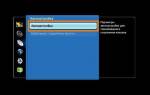




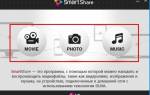









ли со статьей или есть что добавить?